
PowerPoint ist ein großartiges SoftwarepaketPräsentationen, aber es ist sehr linear. Pptplex überwindet diese Einschränkung, indem es die Art und Weise, in der wir Folien erstellen, so ändert, dass sie nichtlinear bereitgestellt werden, um unserem Publikum eine stärkere Wirkung zu verleihen.
In dem heutigen Artikel werden die Grundlagen vonMithilfe von pptPlex können Sie unsere Folien organisieren. Außerdem haben wir eine kleine PowerPoint-Präsentation zusammengestellt, mit der Sie Ihre Folien interessanter gestalten können.
Hinweis: Microsoft Office Labs hat den konzeptionellen Test von Pptplex beendet und wird keine neuen Versionen entwickeln. Sie können Pptplex jedoch weiterhin in Office 2007 und 2010 herunterladen und verwenden.
Lernen Sie Pptplex kennen
Es gibt 3 Möglichkeiten, um einen PptPlex zu startenPräsentation: Mit der Schaltfläche "Von Übersicht" wird eine Übersicht über Ihre Folien angezeigt. Mit der Schaltfläche "Von erster Folie" wird die erste Folie vergrößert, und mit der Schaltfläche "Von aktueller Folie" wird die Präsentation von der aktuell ausgewählten Folie aus gestartet.

Sie werden feststellen, dass PowerPoint Ihre Folie anzeigtals Leinwand mit Bildern, wenn Sie auf die Schaltfläche "Aus Übersicht" klicken. Das Schöne an der Leinwand ist, dass wir auf jedes Bild zoomen und zu jedem Bild springen können, während Sie mit Ihrer Präsentation fortfahren.
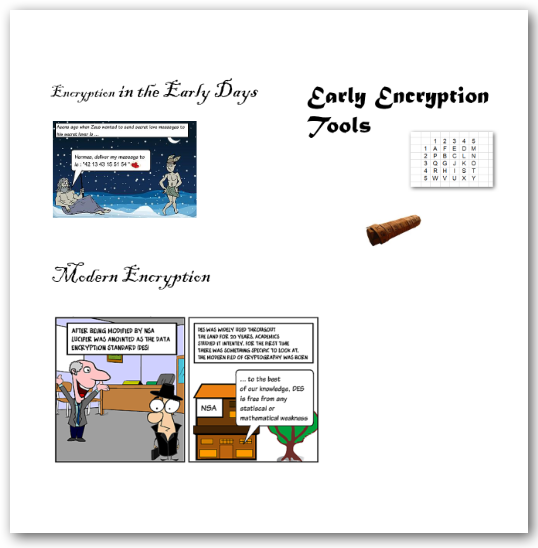
Klicken Sie einfach auf das Navigationshilfemenü, um eine Kurzreferenz zum Vergrößern, Verkleinern oder Schwenken der Leinwand zu erhalten.

Sie können auch das Thema der Leinwand ändern, indem Sie einen der verfügbaren Leinwandhintergründe auswählen.

Organisieren Sie Ihre Folien
Erstellen Sie eine PowerPoint-Folie mit Pptplexganz anders als Ihre üblichen PowerPoint-Folien. Beachten Sie, dass Sie beim Erstellen einer Pptplex-Präsentation keine normalen Animationen (Einblenden, Ausblenden usw.) verwenden können.
Die Leinwand selbst bestimmt den Fluss und dieLook and Feel für Ihre gesamte Präsentation. Das erste, was wir mit unserer Pptplex-Präsentation tun möchten, ist, einen geeigneten Titel für unsere Präsentation festzulegen.

Jede Ihrer Folien wird in diesen kleinen weißen Feldern angezeigt.

Der Schlüssel zum Organisieren Ihrer Folien in diesen kleinen Feldern ist die Verwendung von "Abschnitten", um Ihre Folien in logische Gruppen von Folien zu unterteilen.

Die Überschrift jedes Abschnitts wird zu Beginn der Präsentation über jeder Foliengruppe angezeigt.
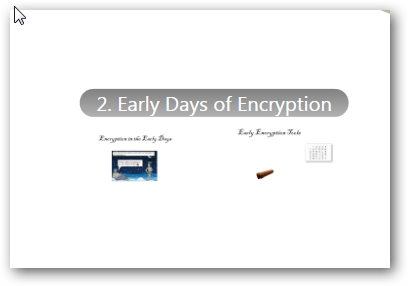
Die erweiterten Pptplex-Optionen bieten uns zahlreiche Optionen zum Anpassen unserer Pptplex-Folie.

Wir können das Aussehen der Kopfzeile, die Animation zwischen den Folien und viele weitere Einstellungen ändern.
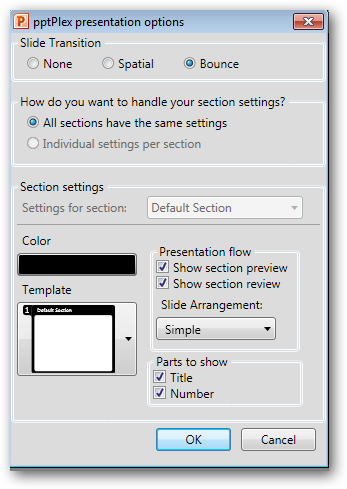
Hier ist eine How-To-Geek-PptPlex-Demo, die wir erstellt haben, damit Sie mit Pptplex beginnen können. Sie können dieses Video auch auf YouTube ansehen, um eine Live-Demo zur Verwendung von Pptplex zu erhalten.
Wenn Sie mehr über diese Verschlüsselungs-Comics in unseren Folien erfahren möchten, lesen Sie diesen Artikel: HTG erklärt: Was ist Verschlüsselung und wie funktioniert es?
Microsoft Office Labs PptPlex








